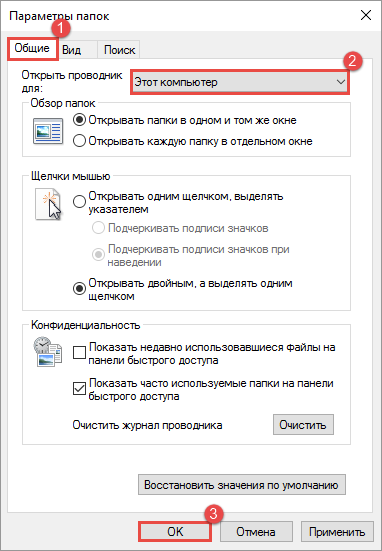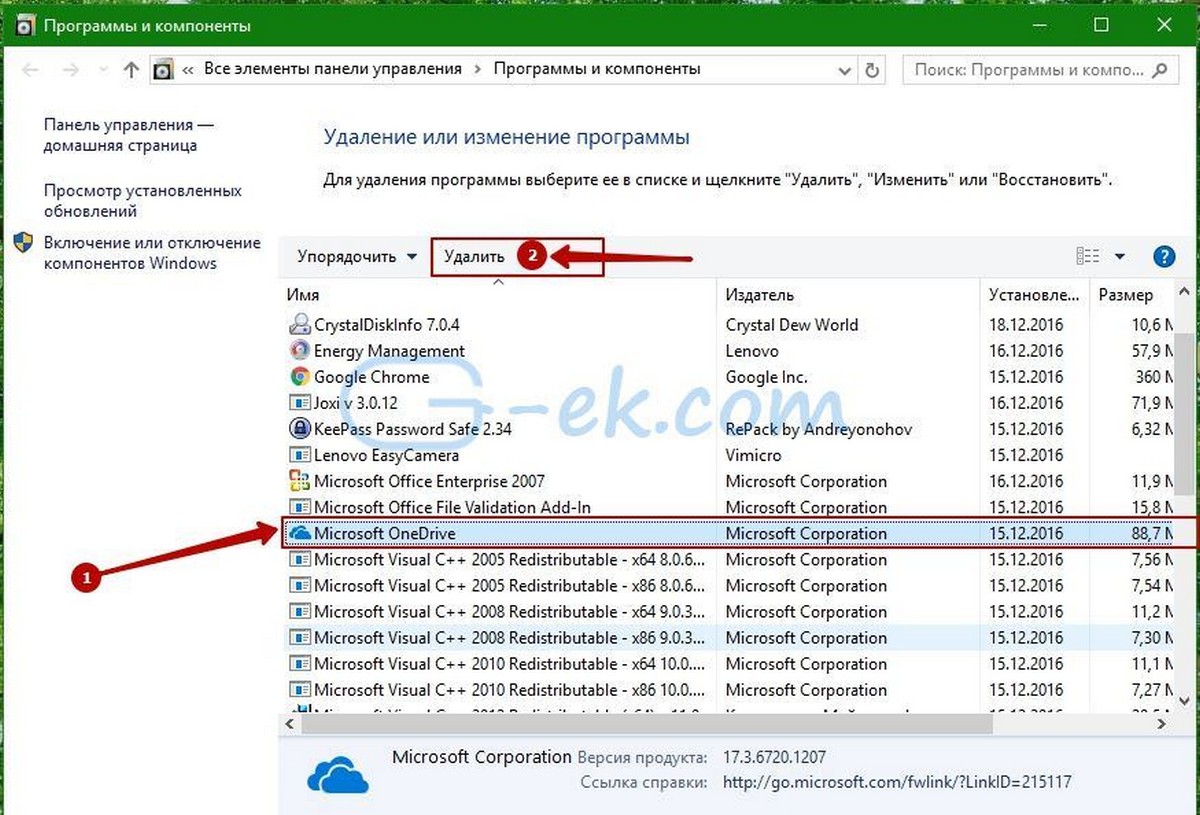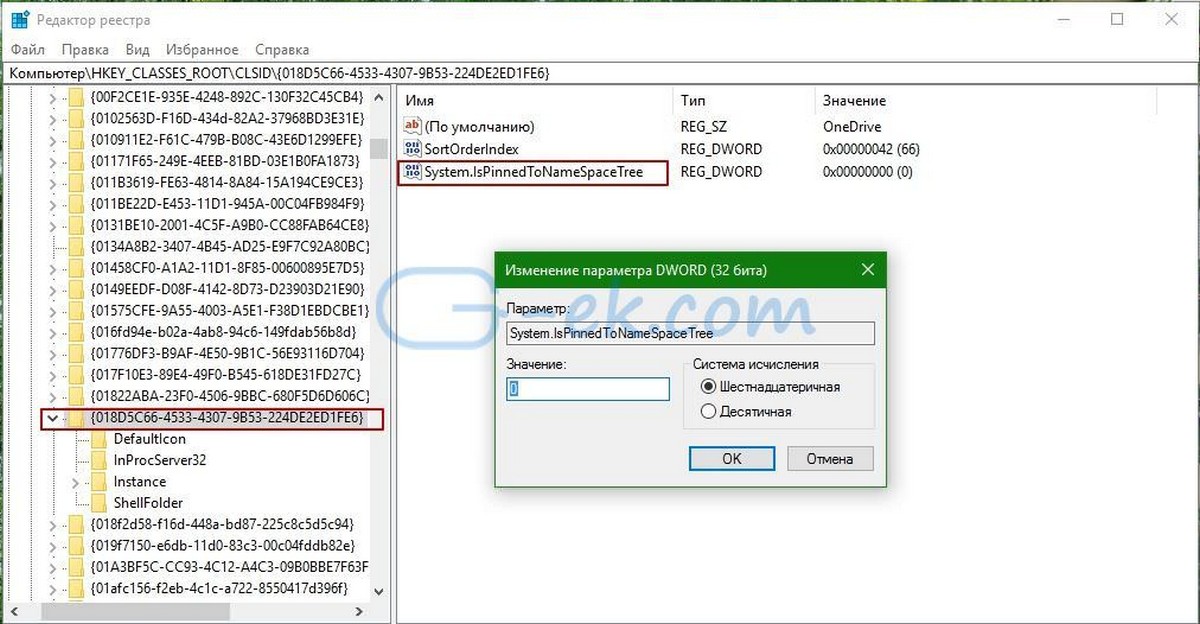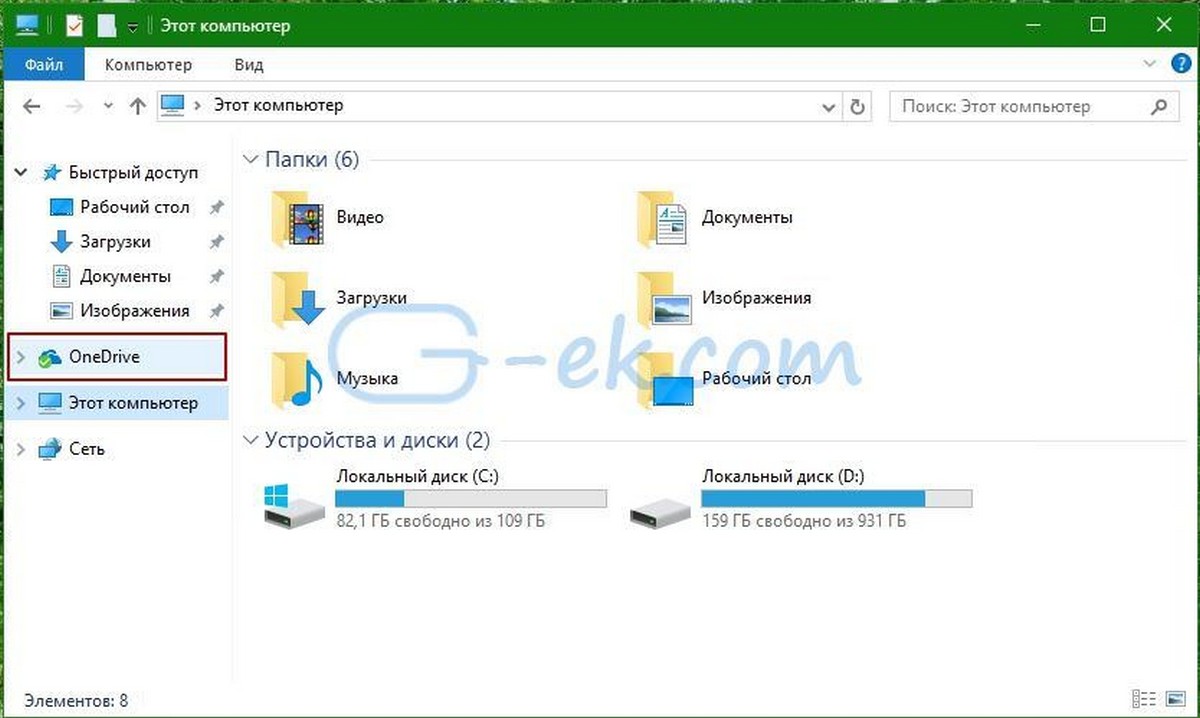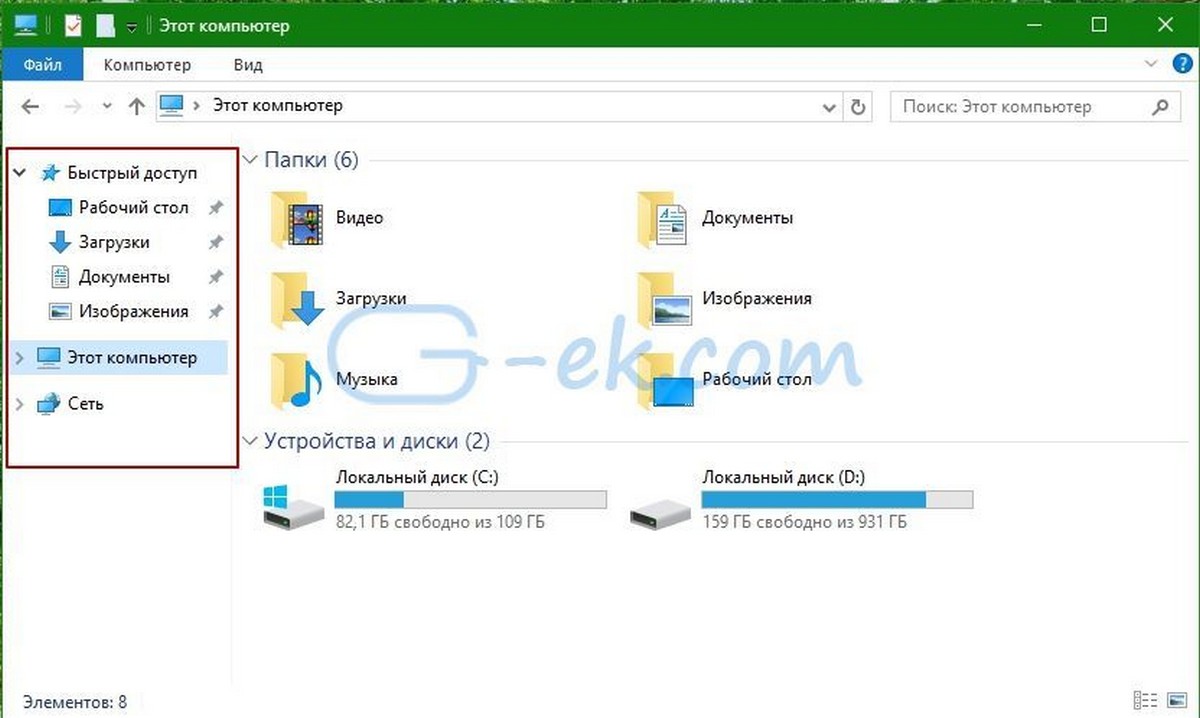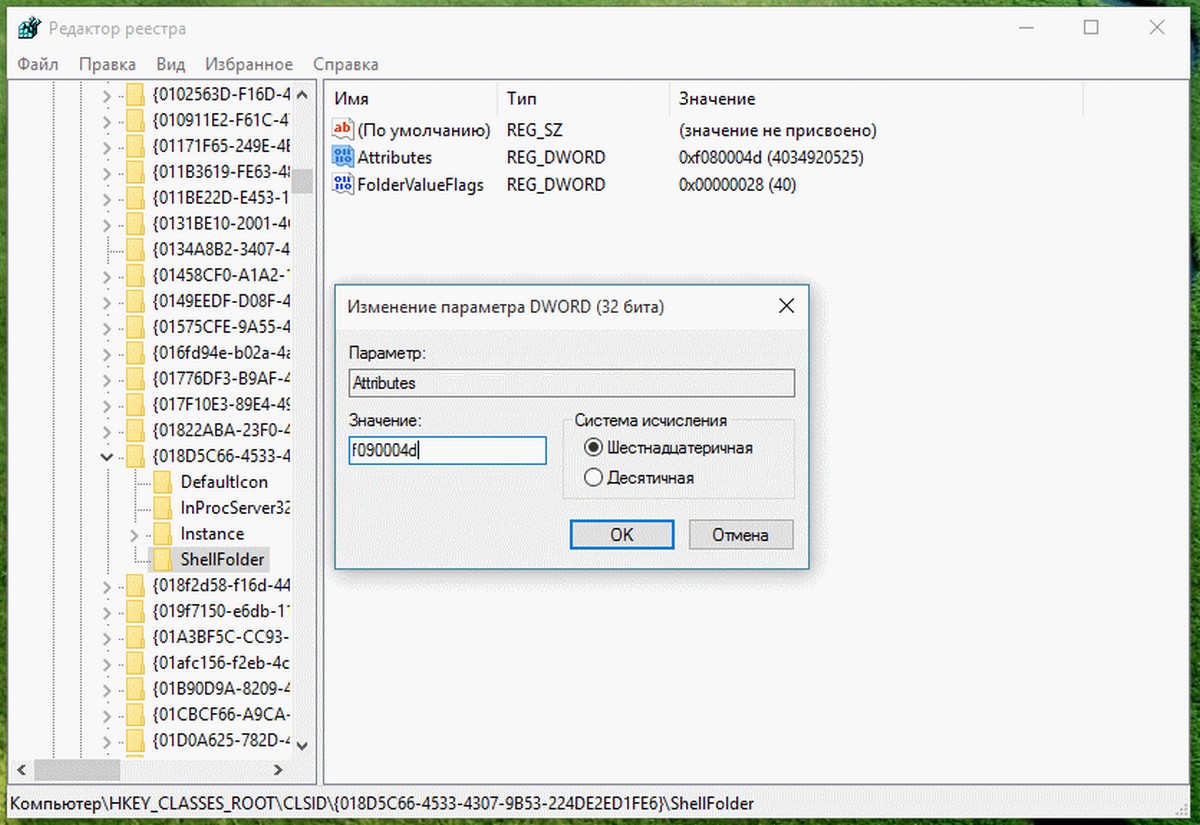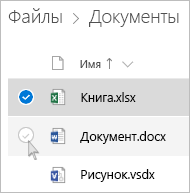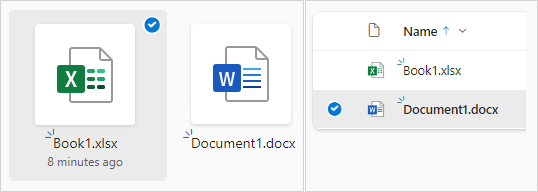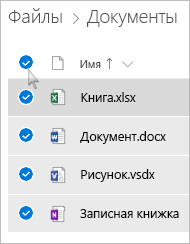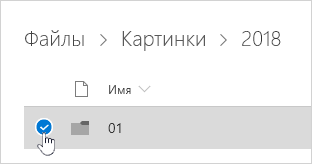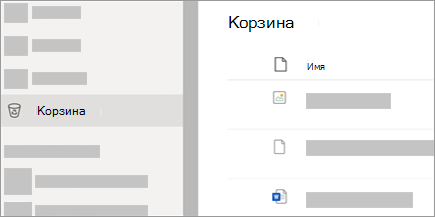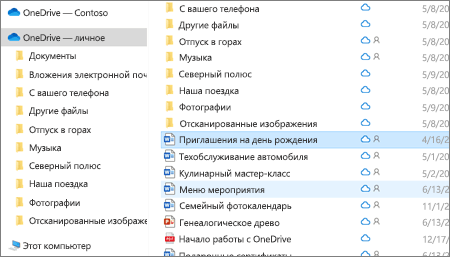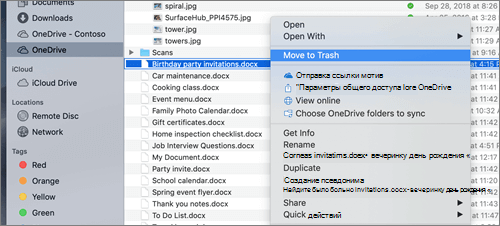Как убрать значки onedrive на файлах
Как удалить значки OneDrive, Домашняя группа, Сеть и Панель быстрого доступа из области навигации проводника Windows 10

Содержание
В навигационной панели проводника Windows 10 содержится несколько элементов, упрощающих навигацию и призванных ускорить переход в нужное расположение. Вместе с тем многие пользователи считают их наличие избыточным и хотят привести внешний вид проводника к привычному с прошлых версий Windows.
В этой статье вы найдете инструкции по удалению значков навигационной панели проводника, а также готовые файлы реестра для их удаления и восстановления.
Удаление значка OneDrive из области навигации проводника
Примечание: если вы используете 64-рязрядное издание Windows 10, значок OneDrive может отображаться в диалоговых окнах открытия или сохранения в некоторых 32-рязрядных приложениях. Для того, чтобы этого не происходило установите значение параметра System.IsPinnedToNameSpaceTree в разделе реестра HKEY_CLASSES_ROOT\Wow6432Node\CLSID\ <018D5C66-4533-4307-9B53-224DE2ED1FE6>равным 0
Для того, чтобы вернуть отображение значка OneDrive в навигационной панели проводника, установите значение параметра System.IsPinnedToNameSpaceTree равным 1.
Этот способ удаляет значок OneDrive из области навигации, но не отключает OneDrive и его использование будет возможно приложениями, а настроенная синхронизация папок будет работать как и прежде. Если вы не используете OneDrive и хотите полностью отключить этот сервис, воспользуйтесь одним из способов, предложенных в статье Как отключить или удалить OneDrive в Windows 10.
Удаление панели быстрого доступа из области навигации проводника
Несмотря на наличие параметра System.IsPinnedToNameSpaceTree в разделе реестра, относящегося к панели быстрого доступа, изменение его значения на 0 не отключает отображение значка в панели навигации, как это происходит в случае с OneDrive.
Примечание: прежде чем удалить панель быстрого доступа, убедитесь, что в настройках проводника выбран параметр открывать проводник с позицией на Этот компьютер. По умолчанию проводник открывается с позицией Панель быстрого доступа, а при ее удалении будет происходить ошибка при открытии проводника.
Для того, чтобы изменить папку по умолчанию при открытии проводника перейдите в меню Файл, выберите пункт Параметры
Выполните следующие действия для удаления Панели быстрого доступа:
Для применения изменений выполните выход из системы или перезапустите процесс explorer.exe
Для того чтобы вернуть отображение панели быстрого доступа в навигационной панели проводника установите значение параметра Attributes равным a0100000
Примечание: если вы используете 64-разрядное издание Windows 10, панель быстрого доступа может отображаться в диалоговых окнах открытия или сохранения в некоторых 32-рязрядных приложениях. Для того, чтобы этого не происходило, присвойте значение a0600000 параметру Attributes в разделе реестра HKEY_CLASSES_ROOT\Wow6432Node\CLSID\<679f85cb-0220-4080-b29b-5540cc05aab6>\ShellFolder
Предварительно необходимо изменить владельца этого подраздела реестра.
Удаление значка домашней группы из области навигации проводника
Для удаления значка «Домашняя группа» из навигационной панели проводника вы можете воспользоваться одним из двух способов:
Изменение значения параметра реестра System.IsPinnedToNameSpaceTree
Для восстановления значка «Домашняя группа» в навигационной панели проводника установите значение параметра System.IsPinnedToNameSpaceTree равным 1
Изменение значения параметра реестра Attributes
Для восстановления значка «Домашняя группа» в навигационной панели проводника установите значение параметра Attributes равным b084010c
Примечание: если вы используете 64-рязрядное издание Windows 10, значок домашней группы может отображаться в диалоговых окнах открытия или сохранения в некоторых 32-рязрядных приложениях.
Если вы использовали способ 1, создайте параметр System.IsPinnedToNameSpaceTree со значением 0 в разделе реестра HKEY_CLASSES_ROOT\Wow6432Node\CLSID\<B4FB3F98-C1EA-428d-A78A-D1F5659CBA93>
Если вы использовали способ 2, присвойте значение b094010c параметру Attributes в разделе реестра HKEY_CLASSES_ROOT\CLSID\
Удаление значка Сеть из области навигации проводника
Для удаления значка «Сеть» из навигационной панели проводника вы можете воспользоваться одним из двух способов:
Изменение значения параметра реестра System.IsPinnedToNameSpaceTree
Для восстановления значка «Сеть» в навигационной панели проводника присвойте значение 1 параметру System.IsPinnedToNameSpaceTree
Изменение значения параметра реестра Attributes
Для восстановления значка «Сеть» в навигационной панели проводника установите значение параметра Attributes равным b0040064
Примечание: если вы используете 64-рязрядное издание Windows 10, значок домашней группы может отображаться в диалоговых окнах открытия или сохранения в некоторых 32-рязрядных приложениях.
Если вы использовали способ 1, создайте параметр System.IsPinnedToNameSpaceTree со значением 0 в разделе реестра HKEY_CLASSES_ROOT\Wow6432Node\CLSID\
Если вы использовали способ 2, присвойте значение b0940064 параметру Attributes в разделе реестра HKEY_CLASSES_ROOT\CLSID\
Файлы реестра для удаления значков из области навигации проводника
Готовые файлы реестра могут быть применены только после смены владельца соответствующих разделов реестра. Вам придется сделать это вручную.
Файлы реестра для восстановления значков в области навигации проводника
Готовые файлы реестра могут быть применены только после смены владельца соответствующих разделов реестра. Вам придется сделать это вручную.
Архив со всеми файлами реестра для удаления и восстановления значков: remove_restore_icons_from_navigation_pane.zip
Если у вас включено отображение значка библиотек в навигационной панели проводника, то вам не требуется производить изменения в реестре для его удаления, настройка отображения значка «Библиотеки» возможна из интерфейса Windows. Подробнее читайте в статье Как настроить отображение Библиотек в панели навигации Проводника Windows 10
Для удаления пользовательских папок из расположения «Этот компьютер» воспользуйтесь инструкциями из статьи Как удалить пользовательские папки из расположения «Этот компьютер» в проводнике Windows 10

С 2006 года Павел ежегодно становится обладателем награды Наиболее ценный специалист Microsoft (MVP), присуждаемой за вклад в развитие технических сообществ.
Официальный способ удаления OneDrive в Windows 10
Публикация: 12 November 2017 Обновлено: 26 April 2018
OneDrive по умолчанию установлен в ОС Windows 10. Он используется для хранения файлов, документов и других данных онлайн, OneDrive позволяет синхронизировать эти данные между вашими устройствами. Если вы не хотите использовать OneDrive и не желаете видеть его в панели навигации проводника — вы можете скрыть его из проводника или совсем удалить OneDrive в Windows 10.
Приложение OneDrive имеет специальный исполняемый файл, который может быть использован для удаления его из Windows 10.
Microsoft решила предоставить пользователям выбор и добавила нужную команду в реестре. Таким образом, приложение теперь отображается в разделе «Удаление программ» классической панели управления и в приложении Параметры → Система → Приложения и возможности. Этот способ работает, начиная со сборки Windows 10 14986.
Официальный способ удаления OneDrive.
Удаление OneDrive в Windows 10 с использованием настроек
В качестве альтернативы, вы можете использовать Панель управления.
Удаление OneDrive в Windows 10 с помощью классической панели управления
Опять же, это очень просто.
Деинсталлятор OneDrive находится в следующей папке:
%LOCALAPPDATA%\Microsoft\OneDrive\app_version_folder
На моем компьютере установлен OneDrive 17.3.7105.1024 Таким образом, ее деинсталлятор находится здесь:
OneDriveSetup.exe содержит полный (автономный режим) установки для приложения OneDrive. Вы можете сделать резервную копию этого файла перед удалением OneDrive. После того, как вы сделаете резервную копию файла OneDriveSetup.exe, вы можете использовать его позже, для повторной установки приложения.
2 Способа скрыть папки OneDrive в панели навигации проводника Windows 10.
Чтобы удалить значок OneDrive из проводника Windows 10 выполните один из двух способов, если вы хотите полностью удалить его перейдите сразу к концу статьи.
Способ 1.
Regedit и нажмите Enter.
2. Перейдите в следующий раздел реестра:
3. Дважды кликните в правой части редактора ключ System.IsPinnedToNameSpaceTree и измените его значение с 1 на 0.
4. Закройте редактор реестра и перезагрузите проводник Windows.
До правки реестра:
После правки реестра:
Способ 2.
1. Откройте Редактор реестра, нажав сочетание клавиш Win+R и введите в открывшимся диалоговом окне Выполнить
2. Перейдите в следующий раздел реестра:
4. Если у вас 64-разрядная операционная система, повторите эти шаги для следующего ключа реестра:
5. Перезагрузите проводник Windows или выйдите и войдите в систему.
6. Откройте проводник. Значок OneDrive исчезнет из области переходов проводника.
Чтобы восстановить значок OneDrive, установите данные значения Attributes f080004d.
Как Удалить OneDrive из системы в более ранних сборках Windows 10
Если вы решили не ограничиваться полумерами и полностью удалить OneDrive из системы, вот решение:
Отключение или удаление OneDrive
Если вы хотите приостановить синхронизацию на короткое время, ознакомьтесь с разделом Как приостановить и возобновить синхронизацию в OneDrive.
Если вы хотите остановить синхронизацию файла, прочтите статью Как остановить или отменить синхронизацию в OneDrive.
Если вы хотите удалить с компьютера папку OneDrive, выполните действия, описанные в разделе Выбор папки OneDrive для синхронизации с компьютером.
Если вы хотите отменить подписку на OneDrive, ознакомьтесь со статьей Как отменить подписку Майкрософт.
Если вы хотите выйти из OneDrive в Интернете, щелкните свой аватар и выберите Выйти.
Если вы не хотите использовать OneDrive, проще всего разорвать с ним связь.
Разрыв связи с OneDrive
Разрыв связи OneDrive с компьютером не приведет к потере файлов и данных. Вы всегда сможете получить доступ к файлам, выполнив вход в систему на сайте OneDrive.com.
Щелкните белый или синий значок облака OneDrive на панели задач или в строке меню.
Примечание: Возможно, вам потребуется щелкнуть стрелку Отображать скрытые значки 
Выберите 
На вкладке Учетная запись щелкните Удалить связь с этим компьютером, а затем — Удалить связь с учетной записью.
Скрытие или удаление OneDrive
В некоторых версиях Windows также можно скрыть или удалить OneDrive. Кроме того, вы можете удалить мобильное приложение OneDrive на устройствах с Android и iOS.
Приложение OneDrive входит в состав некоторых версий Windows, поэтому удалить его невозможно. Но вы можете скрыть его и отменить синхронизацию, чтобы оно оставалось скрытым. Для этого отключите все параметры OneDrive и удалите папку OneDrive в проводнике.
Щелкните значок OneDrive в виде белого или синего облака в области уведомлений в правой части панели задач.
Примечание: Возможно, вам потребуется щелкнуть стрелку Отображать скрытые значки 
Выберите 
На вкладке Параметры снимите все флажки в разделе Общие.
На вкладке Автосохранение установите для списков Документы и изображения флажок Только этот компьютер и снимите остальные флажки.
На вкладке Учетная запись нажмите кнопку Выбрать папки.
В поле Синхронизация файлов OneDrive с компьютером установите и снимите флажок Синхронизировать все файлы и папки в OneDrive. (При установке флажка выбираются все поля, а при его снятии выбор полностью отменяется.) Чтобы закрыть окно и вернуться к параметрам, нажмите кнопку ОК.
Это действие удалит все файлы OneDrive с компьютера, но не с сайта OneDrive.com.
Нажмите кнопку ОК, чтобы сохранить изменения, внесенные в окне Параметры.
Снова откройте окно Параметры. На вкладке Учетная запись нажмите кнопку Удалить связь с OneDrive. Закройте открывшееся окно Добро пожаловать в OneDrive.
Откройте проводник, щелкните правой кнопкой мыши OneDrive, а затем выберите пункт Свойства.
На вкладке Общие рядом с пунктом Атрибуты установите флажок Скрытый. Это действие скроет OneDrive в проводнике.
Снова нажмите 
Важно: С 1 января 2022 года мы прекращаем поддержку определенных классических приложений OneDrive в операционных системах Windows 7, 8 и 8.1. Подробнее.
В меню «Пуск» нажмите и удерживайте плитку OneDrive (или нажмите правой кнопкой мыши), а затем выберите пункт Открепить от начального экрана.
Перейдите в раздел Параметры ПК с помощью плитки Параметры ПК в меню Пуск или проведите пальцем от правого края экрана, выберите Параметры, а потом выберите Изменение параметров компьютера.
В разделе Параметры компьютеравыберите OneDrive.
На вкладке Хранилище файлов отключите параметр По умолчанию сохранять документы в OneDrive.
На вкладке Пленка выберите Не добавлять фотографии и отключите параметр Автоматически передавать видео в OneDrive.
На вкладке Параметры синхронизации в группе Параметры синхронизации с OneDrive отключите параметр Синхронизировать параметры на этом компьютере.
На вкладке Лимитные подключения отключите все параметры.
Чтобы скрыть OneDrive в проводнике, откройте проводник и в списке папок в левой части экрана щелкните правой кнопкой мыши OneDrive и выберите пункт Свойства.
На вкладке Общие рядом с пунктом Атрибуты установите флажок Скрытый.
Удаление OneDrive с компьютера не приведет к потере файлов и данных. Вы всегда сможете получить доступ к файлам, выполнив вход в систему на сайте OneDrive.com.
Нажмите кнопку Пуск, введите в поле поиска запрос «Программы» и выберите в списке результатов пункт Установка и удаление программ.
В разделе Приложения и функции найдите и выберите Microsoft OneDrive, а затем нажмите кнопку Удалить. Если будет предложено ввести пароль администратора или подтвердить операцию, введите пароль или подтвердите выполняемое действие.
Приложение OneDrive входит в состав Windows 8.1 и Windows RT 8.1, и его невозможно удалить.
Windows 7 или Windows Vista
Важно: С 1 января 2022 года мы прекращаем поддержку определенных классических приложений OneDrive в операционных системах Windows 7, 8 и 8.1. Подробнее.
Выберите Microsoft OneDrive, а затем нажмите кнопку Удалить. При появлении запроса на ввод пароля администратора или подтверждение введите пароль или подтвердите выполняемое действие.
Устройства с Android
Перейдите в раздел Настройки и выберите Память.
Выберите OneDrive и нажмите кнопку Удалить.
Перейдите на начальный экран, а затем коснитесь значка приложения OneDrive и удерживайте его.
Коснитесь элемента X, который появится в левом верхнем углу значка приложения.
Просто перетащите приложение OneDrive в корзину.
Дополнительные сведения
Обратитесь в службу поддержки
Получите помощь по своей учетной записи Майкрософт и подпискам, посетив раздел Справка по учетной записи и выставлению счетов.
Чтобы получить техническую поддержку, Обратитесь в службу поддержки Майкрософт, введите свою проблему и выберите Техническая поддержка. Если вам по-прежнему нужна помощь, выберите Обратитесь в службу поддержки, чтобы получить наилучший вариант поддержки.
Удаление файлов и папок в OneDrive
Вы можете удалить определенные файлы или фотографии в Microsoft OneDrive или целые папки и все элементы в них. При необходимости вы можете восстановить удаленные файлы из OneDrive корзины.
Примечание: Если вы хотите удалить файлы с локального компьютера, продолжая хранить их на OneDrive или наоборот, см. удаление элементов с OneDrive,жесткого диска или обоих этих файлов.
Перейдите на веб-сайт OneDrive. Может понадобиться выполнить вход с учетной записью Майкрософт либо рабочей или учебной учетной записью.
Выберите файлы или папки, которые вы хотите удалить, указав на каждый элемент и нажав на отображающийся кружок. (Ниже на левом изображении показаны элементы в представлении «Список», на правом — элементы в представлении «Плитки» или «Фотографии».)
Чтобы выбрать все файлы в папке, щелкните кружок слева от строки заголовков или нажмите клавиши CTRL+A. (Вы можете также выбрать несколько файлов одновременно. Для этого выберите один файл, прокрутите список вниз и щелкните последний нужный элемент, удерживая клавишу SHIFT.)
На панели в верхней части страницы выберите Удалить. (Вы также можете щелкнуть правой кнопкой мыши выбранный файл или папку и выбрать удалить.)
Примечание: Если значок Удалить не вы увидите на верхней панели навигации или щелкнув правой кнопкой мыши выбранный элемент, возможно, у вас нет разрешения на удаление этого файла или папки.
Чтобы удалить папку, а не только ее содержимое, может потребоваться вернуться на уровень вверх или назад, чтобы выбрать всю папку.
Личная OneDrive папка не должна быть пустой, прежде чем удалять ее. Однако вы можете заранее проверить, что в нем нет файлов или вложенных папок, которые вы хотите сохранить.
ПриOneDrive для работы и учебы учетных записей папка должна быть пустой, чтобы ее можно было удалить, если администратор включил хранение в OneDrive для работы и учебы учетных записях.
Очистить корзину
Удаленные файлы и папки перейдут в корзину OneDrive, из которой при необходимости можно восстановить файлы.
Сначала выберите Корзина в области навигации OneDrive навигации слева.
Чтобы окончательно удалить определенные файлы или папки из корзины, выберите их и на верхней навигации выберите удалить.
Чтобы удалить сразу всю корзину, выберите очистить корзину на верхней навигации.
Примечание: После удаления файлов из корзины OneDrive может возникнуть короткая задержка, которая отражается на доступности OneDrive вашей учетной записи.
Удаление элементов с OneDrive, жесткого диска или обоих элементов
Удаление с OneDrive, но не с жесткого диска
Если вы хотите сохранить файл, фотографию или папку на компьютере, но не в OneDrive, используйте проводник (или Mac Finder, если вы используете Mac), чтобы переместить файл из папки OneDrive в другую папку на жестком диске.
Удалить с жесткого диска, но не с OneDrive
Если вы хотите сохранить файл, фотографию или папку в OneDrive, но не на компьютере (так как вы не хотите, чтобы оно займет место), поместите файл в папку OneDrive, а затем включите Windows (файлы по запросу) (или Файлы по запросу (Mac). Вы по-прежнему будете видеть файл в папке OneDrive на компьютере, но он займет нулевое место на жестком диске.
Удаление как с OneDrive, так и с жесткого диска
Если вы синхронизировали OneDrive с компьютером или жестким диском, используйте проводник (или Mac Finder, если вы используете Mac), чтобы найти и удалить файл, фотографию или папку.
Элементы невозможно удалить из списка Последние, а только удалить.
Примечание: Эти инструкции применимы только в том случае, если вы въехаете с помощью учетной записи Майкрософт (OneDrive для дома). Они не применяются к OneDrive для работы или учебного заведения.
Чтобы удалить элементы из представления Последние, выберите файлы или папки, которые вы хотите удалить, указав на каждый элемент и нажав на отображающийся кружок. На панели в верхней части страницы выберите удалить.
Чтобы удалить элемент из списка Последние, перейдите к папке, в которой он находится. Чтобы найти папку, посмотрите на сведения об элементе, чтобы увидеть точный путь.
Откройте представление Общие и выберите файлы или папки, которые вы хотите удалить, указав на каждый элемент и нажав на открывающийся кружок.
Чтобы удалить элемент, доступ к который был опубликован другими пользователями, выберите его, а затем на панели в верхней части страницы выберите пункт Удалить из общего списка.
Для файлов, к которые имеется ссылка, выберите Все, у кого есть ссылка. и выберите удалить ссылку.
Для файлов, совместно с другими людьми, выберите Может редактировать или Может просматривать под их именем, а затем выберите Прекратить общий доступ.
Если вы не видите общие сведения, возможно, выбрано несколько элементов. Выберите только один элемент, чтобы изменить общий доступ.
Дополнительные сведения можно получить в разделе OneDrive общего доступа к файлам и папок или изменение разрешений.
На панели задач выберите Проводник 
Выберите OneDrive, элементы, которые нужно удалить, и нажмите клавишу DELETE.
Откройте окно Mac Finder.
Перейдите к нужной OneDrive папке и выберите элементы, которые нужно удалить.
Щелкните правой кнопкой мыши элемент или элементы, а затем выберите Переместить в Корзину. Вы также можете перетащить элемент или элементы из папки в корзину.
Дополнительные сведения
Обратитесь в службу поддержки
Получите помощь по своей учетной записи Майкрософт и подпискам, посетив раздел Справка по учетной записи и выставлению счетов.
Чтобы получить техническую поддержку, Обратитесь в службу поддержки Майкрософт, введите свою проблему и выберите Техническая поддержка. Если вам по-прежнему нужна помощь, выберите Обратитесь в службу поддержки, чтобы получить наилучший вариант поддержки.